Ako zabrániť WhatsApp v ukladaní fotografií na iPhone a Android
Rôzne / / February 10, 2022
Ak ste súčasťou desiatok Skupiny WhatsApp, určite dostanete stovky fotografií a videí každý deň. A ak ste nastavili automatické sťahovanie médií, môže rýchlo zaplniť úložisko vo vašom iPhone alebo Androide. Našťastie môžete zabrániť tomu, aby WhatsApp automaticky ukladal fotografie a videá na iPhone a Android.

1. Zabráňte WhatsApp v ukladaní fotografií na iPhone
Najprv vám ukážeme, ako zakázať automatické sťahovanie médií na iPhone. Je to veľmi užitočné pre tých, ktorí majú obmedzený mobilný dátový plán. Ak chcete vykonať zmeny v ponuke nastavení WhatsApp, postupujte podľa krokov uvedených nižšie.
Krok 1: Otvorte WhatsApp na iPhone a prejdite na Nastavenia.
Krok 2: Vyberte Úložisko a údaje.

Krok 3: Nájdete tu možnosť automatického sťahovania médií.
Krok 4: Prejdite do každej ponuky – Fotografie, Zvuk, Video a Dokumenty a vypnite automatické sťahovanie pre každý typ média.

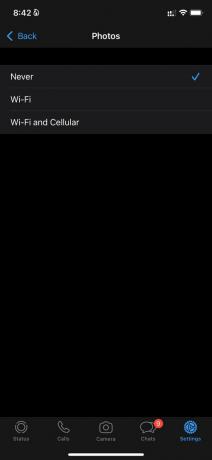
Môžete povoliť automatické sťahovanie médií cez Wi-Fi, ale nevyberajte Wi-Fi a Mobilné.
Vypnite možnosť Uložiť do priečinka fotoaparátu
V aplikácii WhatsApp pre iPhone ste už zakázali automatické sťahovanie médií. Napriek tomu, kedykoľvek sa pokúsite stiahnuť fotografiu alebo video v WhatsApp, aplikácia ich automaticky uloží do priečinka fotoaparátu na iPhone.
Ak máte na svojom iPhone zapnuté nahrávanie do iCloud, nakoniec uvidíte, že tie nepotrebné fotografie a videá z WhatsApp sa nahrávajú aj na servery iCloud.
Krok 1: Spustite WhatsApp na iPhone.
Krok 2: Prejdite na kartu Nastavenia.
Krok 3: Vyberte položku Rozhovory.
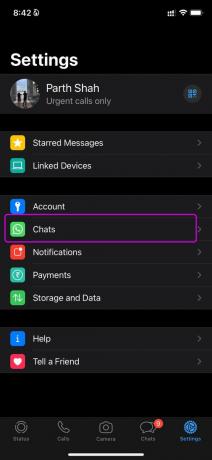
Krok 4: Vypnite prepínač Uložiť do fotoaparátu a môžete začať.
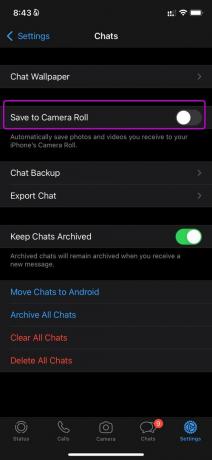
Teraz, keď ste postupovali podľa vyššie uvedených krokov, tu je aktuálna situácia pre váš účet WhatsApp na iPhone.
Naďalej budete dostávať nové obrázky a videá v osobných chatoch a skupinách WhatsApp. Môžete kliknúť na ikonu sťahovania pre prichádzajúce médiá a pozrieť sa na obsah.
Ak chcete uložiť túto konkrétnu fotografiu alebo video do aplikácie iPhone Photos, klepnite na fotografiu a otvorte ukážku.


Klepnite na ikonu zdieľania v spodnej časti a máte viacero možností, ako napríklad Uložiť, Poslať ďalej, Zdieľať a Nastaviť ako profilovú fotografiu. Kliknite na tlačidlo Uložiť a uložte médiá do galérie. Týmto spôsobom ukladáte iba selektívne súbory a nezaťažujete úložisko telefónu irelevantnými médiami.
2. Zastavte WhatsApp v ukladaní fotografií v systéme Android
WhatsApp pre Android ponúka iný navigačný systém v porovnaní s iPhone. Ak chcete zabrániť aplikácii WhatsApp v ukladaní fotografií a videí v systéme Android, postupujte podľa krokov uvedených nižšie.
Krok 1: Otvorte WhatsApp v systéme Android a klepnite na ponuku s tromi bodkami v hornej časti.
Krok 2: Prejdite do Nastavenia a otvorte Úložisko a údaje.
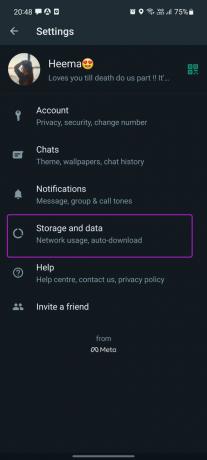
Krok 3: V časti Automatické sťahovanie médií vyberte možnosť Pri používaní mobilných dát a z kontextovej ponuky vypnite všetky typy médií.
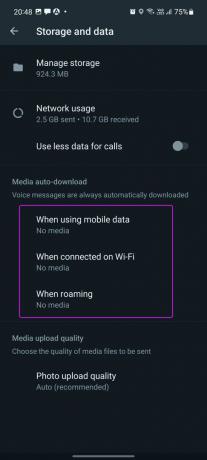
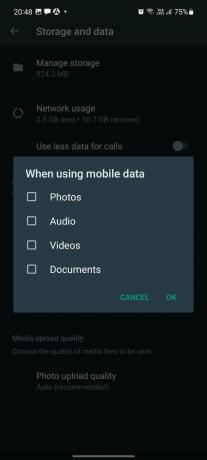
Zakázať sťahovanie médií do galérie Android
Podobne ako v prípade iPhone, máte možnosť zakázať ukladanie stiahnutých médií v galérii telefónu.
Krok 1: Spustite WhatsApp v systéme Android a prejdite na Nastavenia.
Krok 2: Vyberte položku Rozhovory.
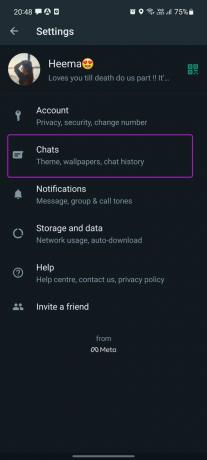
Krok 3: Zakázať prepínač Viditeľnosť médií v ponuke Nastavenia rozhovoru.

Odteraz médiá neopustia konverzáciu alebo skupinu WhatsApp. Fotografiu alebo video musíte do galérie telefónu uložiť manuálne.
Krok 1: Klepnite na fotografiu alebo video, ktoré potrebujete vidieť v WhatsApp.
Krok 2: Otvorte ukážku fotografie alebo videa.
Krok 3: Vyberte trojbodkovú ponuku v hornej časti a vyberte možnosť Uložiť.


Spravujte úložisko médií v WhatsApp
Úspešne ste zabránili WhatsApp v ukladaní všetkých druhov mediálnych súborov na Android a iPhone. Ale čo existujúce mediálne súbory? WhatsApp ponúka prehľadného správcu úložiska, ktorý ich môže prevziať.
Krok 1: Otvorte WhatsApp a prejdite na Nastavenia.
Krok 2: Vyberte ponuku Úložisko a údaje.

Krok 3: Klepnite na Spravovať úložisko.

Krok 4: V nasledujúcej ponuke uvidíte podrobný rozpis médií WhatsApp. Klepnite na Mediálne súbory väčšie ako 5 MB a odstráňte ich z telefónu.


Efektívne spravujte WhatsApp Media
Predvolené nastavenia WhatsApp automaticky sťahujú prichádzajúce fotografie, videá a gify a ukladajú ich do pamäte telefónu. Spotrebováva šírku internetového pásma, ako aj vzácne úložisko v telefóne. Ak si nedáte pozor, galériu telefónu môžete zaplniť nespočetné množstvo fotografií Dobrého rána. Namiesto ich manuálneho odstránenia môžete v aplikácii WhatsApp vykonať niektoré vylepšenia nastavení a zastaviť aplikáciu v ukladaní fotografií.
Posledná aktualizácia 10. februára 2022
Vyššie uvedený článok môže obsahovať pridružené odkazy, ktoré pomáhajú podporovať Guiding Tech. Nemá to však vplyv na našu redakčnú integritu. Obsah zostáva nezaujatý a autentický.

Napísané
Parth predtým pracoval v EOTO.tech, kde pokrýval technické novinky. V súčasnosti je na voľnej nohe v spoločnosti Guiding Tech a píše o porovnávaní aplikácií, návodoch, softvérových tipoch a trikoch a ponorí sa hlboko do platforiem iOS, Android, macOS a Windows.



